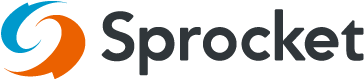ログイン状態タグ
ユーザーのログイン状態を Sprocket に連携して接客に活用するためのデータ連携タグです。
主な活用方法
・ユーザーのログイン状態に応じてシナリオを出し分ける
タグの設置場所
ログイン直後のページやログアウト直後のページにタグを設置してください。基本的にはユーザー属性タグと同じページに設置することをおすすめします。
補足説明一定時間が経過すると自動的にログアウトするような仕様のサイトの場合、そのページにログイン状態タグが設置されていなければ、ログイン状態が更新されません。
そのようなサイトで厳密にログイン状態を判定したい場合は、ログイン状態が変化する可能性があるすべてのページにログイン状態タグを設置するのがおすすめです。
データ項目
フィールド名(Key) | 型 | 値(Value)のサンプル | 概要 | セグメント条件での使用 |
|---|---|---|---|---|
isLoggedIn | ブーリアン | true | ログインしている:true | ○ |
データ連携タグについての補足説明(全タグ共通)データ連携タグの発火タイミングやバリデーションについては「データ連携(リアルタイム取り込み)導入手順」ページを参照してください。
JavaScript サンプル(ログイン時)
<script type="text/javascript">
(function() {
var props = { isLoggedIn: true }
console.log('Sprocket: Login props:\n' + JSON.stringify(props, null, ' '));
SPSDK.record('login', props);
})();
</script>JavaScript サンプル(ログアウト時)
<script type="text/javascript">
(function() {
var props = { isLoggedIn: false }
console.log('Sprocket: Login props:\n' + JSON.stringify(props, null, ' '));
SPSDK.record('login', props);
})();
</script>データ連携タグの実行順が保証できない場合
Sprocket タグが読み込まれてからデータ連携を実行する処理を組み込んでください。コード例は下記です。
JavaScript サンプル(ログイン時)
<script type="text/javascript">
(function() {
var count = 0;
setTimeout(function wait() {
if (++count > 10) return;
if (typeof SPSDK === 'undefined') return setTimeout(wait, 500);
var props = { isLoggedIn: true }
console.log('Sprocket: Login props:\n' + JSON.stringify(props, null, ' '));
SPSDK.record('login', props);
}, 500);
})();
</script>JavaScript サンプル(ログアウト時)
<script type="text/javascript">
(function() {
var count = 0;
setTimeout(function wait() {
if (++count > 10) return;
if (typeof SPSDK === 'undefined') return setTimeout(wait, 500);
var props = { isLoggedIn: false }
console.log('Sprocket: Login props:\n' + JSON.stringify(props, null, ' '));
SPSDK.record('login', props);
}, 500);
})();
</script>Updated 10 months ago